来源:国内高校 浏览: 次 作者:中国艺考网
之前不少人问如何用PS制作矢量软件效果的变幻线,一般都会说用矢量软件做比较方便,用ps做的话只能画根曲线,然后用alt+ctrl+shift+t一遍遍移动复制,不过这样做出来的每条线的形状都一样,比较死板。
其实用ps制作矢量软件效果的变幻线挺简单。
效果图

方法如下(如果是较低版本的ps,因为缺少"变形"功能,不能使用本方法)
先打开菜单“编辑”-“首选项”(或者叫偏好设置…… )-“导线、网格、切片和计数”,把网格部分按需要设置一下,一般来说是要设得密一点,默认的太稀疏了。
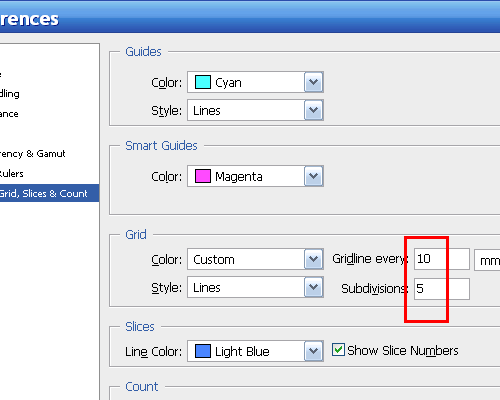
新建文件,ctrl+'' 显示网格,放大视图,用钢笔工具以类似于”之“字形的方法来回画出路径(节点会自动贴齐网格,所以画起来很快的)

最后画完的效果,大概需要多少线就画多少行,所以不一定非要如下图一样画这么多行
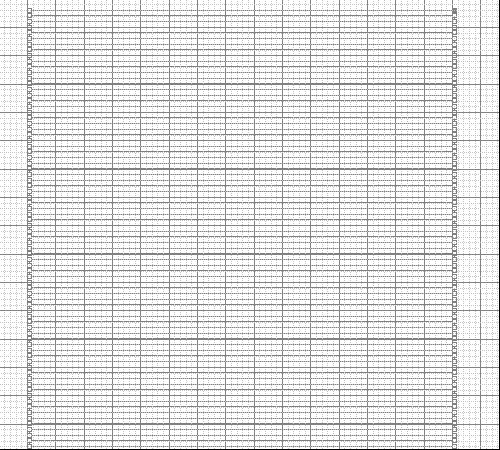
保存为自定义形状,方便以后多次调用
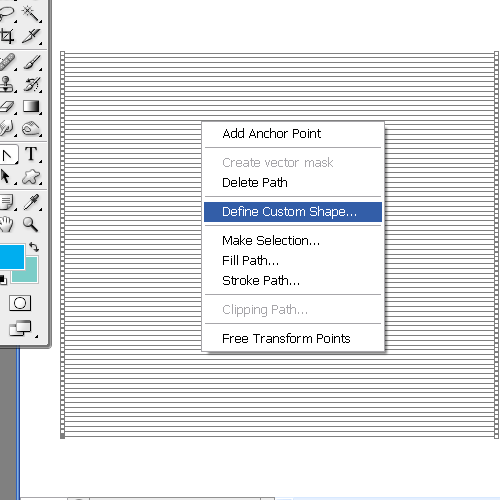
现在用形状工具直接就能画出这个形状了
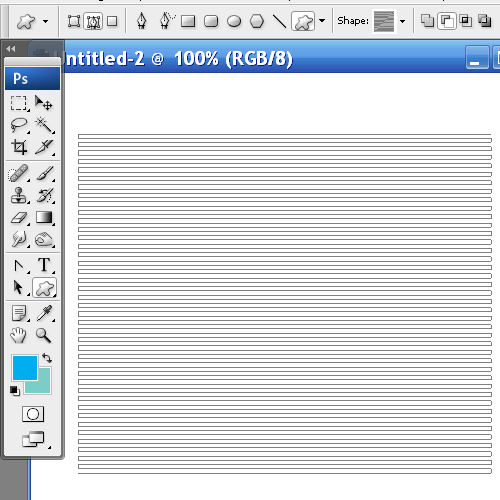
画完形状后,用菜单”编辑“-"变换”-“变形(Warp)”(如果你找不到这项的话,就是ps版本太低,不支持),把这个形状按你的需要变形
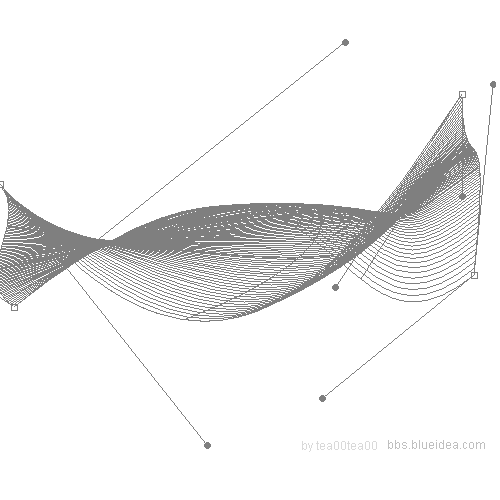
变形完之后,设置画笔工具,直径为1px~3px左右(按需要调整),硬度稍微调低一点(以免线太细的话有锯齿),新建图层,路径描边,就完成了。

 扫码关注,实时发布
扫码关注,实时发布艺考路上与您一起同行







